《剪映》怎么剪辑音乐?大家在观看抖音的时候都会被抖音中的炫酷特效、带感的音乐所吸引,其实所有好的视频都是经过特殊剪辑的,那么不会视频剪辑的人应该怎么操作呢,一起看看吧!
音乐视频剪辑方法:
1、打开剪映,点击下方的“剪辑”,然后点击上方的“开始创作”。
2、选择想要添加的视频点击添加到项目。
3、选择添加音频,然后点击音乐。
4、选择导入音乐,添加自己想要的音乐。
5、然后就可以对音乐进行切割等剪辑操作了,根据自己的需要剪辑即可。
好了,以上就是本次《剪映》怎么剪辑音乐?音乐视频剪辑方法的全部资讯了,欢迎关注,本站为大家提供最新的安卓软件以及安卓游戏,我们下期不见不散!
剪映这款软件非常的便捷好用,可以帮助大家快速轻松的打造出自己满意的视频效果,里面提供了踩点功能,很多朋友们不知道在什么地方,下面跟随我们去看看吧。
1、首先打开剪映软件,进入到剪映首页之后我们可以在页面中看到有一键成片、图文成片、拍摄、AI作图等等功能,在剪辑页面中需要点击功能下面的【开始创作】;
2、然后在上传素材的页面中可以选择图片、视频和实况不同的素材,选择好之后我们需要勾选上,素材勾选好之后点击右下角的【添加】;
3、接着上传完成之后会来到编辑视频的页面中来,我们需要点击页面下方的【音频】功能,同时在其中还有剪辑、文本、贴纸、画中画等功能哦;
4、进入到音频功能的页面中我们找到下方功能区中的【音乐】功能点击,同时还可以看到有一些其他的功能可以使用;
5、在选择音乐的要页面中我们可以查看推荐音乐、收藏、抖音收藏、导入音乐,在这里我们选择好需要使用的音乐之后点击【使用】;
6、成功添加之后我们回到编辑的页面中点击下方出现的音乐轨道,选中之后我们可以在想看到有【节拍】的功能可以使用直接点击;
7、最后点击过后会弹出 添加点的对话框就可以看到自动踩点功能了,开启就可以使用了,同时我们可以在其中调整添加的点的快慢;
《剪映》视频导出不清晰是什么原因,剪映作为抖音旗下的官方剪辑软件,受到超多年轻人的欢迎,很多的功能可以使用,不少小伙伴想要知道视频导出不清晰是如何解决的,小编整理了相关教程,希望可以帮到大家!
剪映导出视频不清晰怎么办?
1、在剪映APP中找到右上方“齿轮”图标,点击齿轮图标,进入下一步操作。
2、然后进入设置页面,可以看到右侧有视频清晰度的设置,调整为1080p,导出的视频清晰度即为高清。
3、接下来点击开始创作后,进入视频文件页面,选择一个要制作的视频,选择完成后,点击添加到项目。
4、最后添加完视频项目以后,可以在下方功能栏目中进行视频的剪辑,特效的调整,随后点击导出。
以上就是小编整理的“《剪映》视频导出不清晰是什么原因”的全部内容,想要了解更多的手机游戏攻略或者软件教程,可以关注本站,每天都会实时更新一些有价值的内容,希望大家喜欢。
平台:安卓
类型:摄影图像
版本:v5.7.1
大小:48.10MB
更新:2024-09-09
标签: 美化
生活休闲
0KB
便携购物
129.93MB
18.74MB
社交通讯
145.75MB
影音播放
4.86MB
地图导航
89.45MB
模拟经营
103.36MB
战争策略
20.26MB
角色扮演
212MB
体育竞速
1.89GB
133.27MB
64.20MB
动作冒险
节奏舞蹈
518.82MB
渝ICP备20008086号-14 违法和不良信息举报/未成年人举报:dzjswcom@163.com
CopyRight©2003-2018 违法和不良信息举报(12377) All Right Reserved
《剪映》怎么剪辑音乐?音乐视频剪辑方法
《剪映》怎么剪辑音乐?大家在观看抖音的时候都会被抖音中的炫酷特效、带感的音乐所吸引,其实所有好的视频都是经过特殊剪辑的,那么不会视频剪辑的人应该怎么操作呢,一起看看吧!
音乐视频剪辑方法:
1、打开剪映,点击下方的“剪辑”,然后点击上方的“开始创作”。
2、选择想要添加的视频点击添加到项目。
3、选择添加音频,然后点击音乐。
4、选择导入音乐,添加自己想要的音乐。
5、然后就可以对音乐进行切割等剪辑操作了,根据自己的需要剪辑即可。
好了,以上就是本次《剪映》怎么剪辑音乐?音乐视频剪辑方法的全部资讯了,欢迎关注,本站为大家提供最新的安卓软件以及安卓游戏,我们下期不见不散!
《剪映》踩点功能最新设置技巧
剪映这款软件非常的便捷好用,可以帮助大家快速轻松的打造出自己满意的视频效果,里面提供了踩点功能,很多朋友们不知道在什么地方,下面跟随我们去看看吧。
剪映踩点功能位置一览
1、首先打开剪映软件,进入到剪映首页之后我们可以在页面中看到有一键成片、图文成片、拍摄、AI作图等等功能,在剪辑页面中需要点击功能下面的【开始创作】;
2、然后在上传素材的页面中可以选择图片、视频和实况不同的素材,选择好之后我们需要勾选上,素材勾选好之后点击右下角的【添加】;
3、接着上传完成之后会来到编辑视频的页面中来,我们需要点击页面下方的【音频】功能,同时在其中还有剪辑、文本、贴纸、画中画等功能哦;
4、进入到音频功能的页面中我们找到下方功能区中的【音乐】功能点击,同时还可以看到有一些其他的功能可以使用;
5、在选择音乐的要页面中我们可以查看推荐音乐、收藏、抖音收藏、导入音乐,在这里我们选择好需要使用的音乐之后点击【使用】;
6、成功添加之后我们回到编辑的页面中点击下方出现的音乐轨道,选中之后我们可以在想看到有【节拍】的功能可以使用直接点击;
7、最后点击过后会弹出 添加点的对话框就可以看到自动踩点功能了,开启就可以使用了,同时我们可以在其中调整添加的点的快慢;
《剪映》视频导出不清晰是什么原因
《剪映》视频导出不清晰是什么原因,剪映作为抖音旗下的官方剪辑软件,受到超多年轻人的欢迎,很多的功能可以使用,不少小伙伴想要知道视频导出不清晰是如何解决的,小编整理了相关教程,希望可以帮到大家!
剪映导出视频不清晰怎么办?
1、在剪映APP中找到右上方“齿轮”图标,点击齿轮图标,进入下一步操作。
2、然后进入设置页面,可以看到右侧有视频清晰度的设置,调整为1080p,导出的视频清晰度即为高清。
3、接下来点击开始创作后,进入视频文件页面,选择一个要制作的视频,选择完成后,点击添加到项目。
4、最后添加完视频项目以后,可以在下方功能栏目中进行视频的剪辑,特效的调整,随后点击导出。
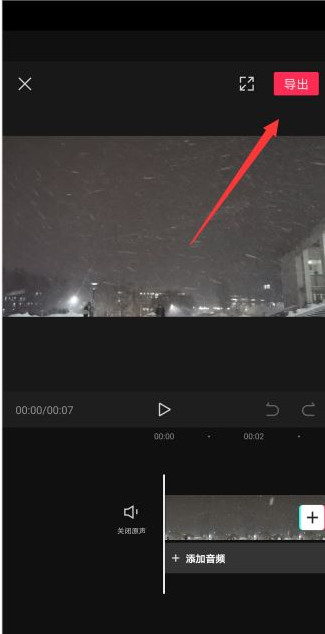
以上就是小编整理的“《剪映》视频导出不清晰是什么原因”的全部内容,想要了解更多的手机游戏攻略或者软件教程,可以关注本站,每天都会实时更新一些有价值的内容,希望大家喜欢。
平台:安卓
类型:摄影图像
版本:v5.7.1
大小:48.10MB
更新:2024-09-09
标签: 美化
生活休闲
0KB
便携购物
129.93MB
生活休闲
18.74MB
生活休闲
18.74MB
社交通讯
145.75MB
生活休闲
0KB
生活休闲
145.75MB
影音播放
4.86MB
地图导航
89.45MB
模拟经营
103.36MB
战争策略
20.26MB
角色扮演
212MB
体育竞速
1.89GB
体育竞速
0KB
角色扮演
133.27MB
模拟经营
64.20MB
动作冒险
0KB
节奏舞蹈
518.82MB